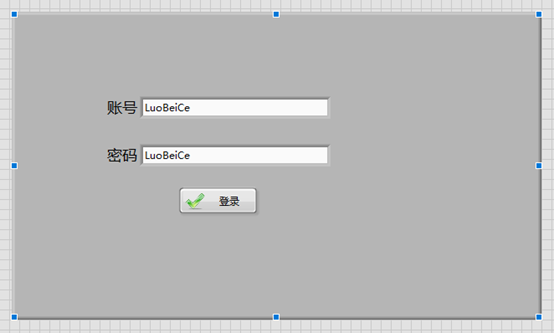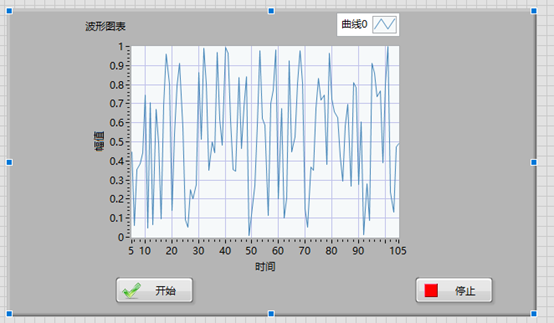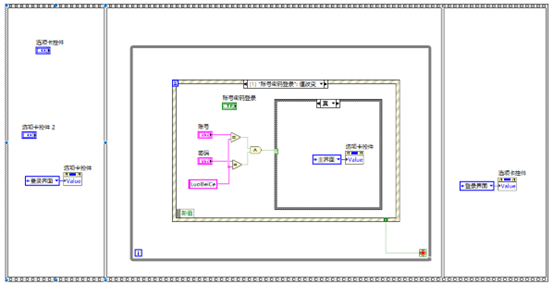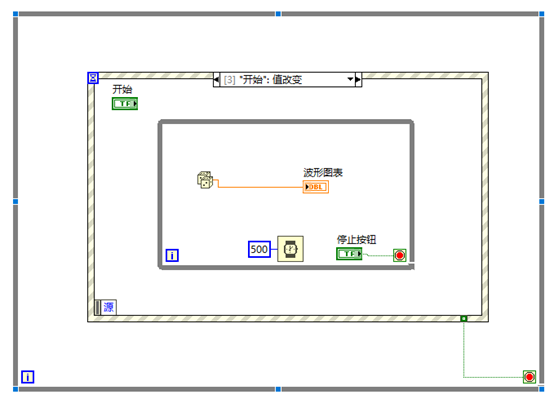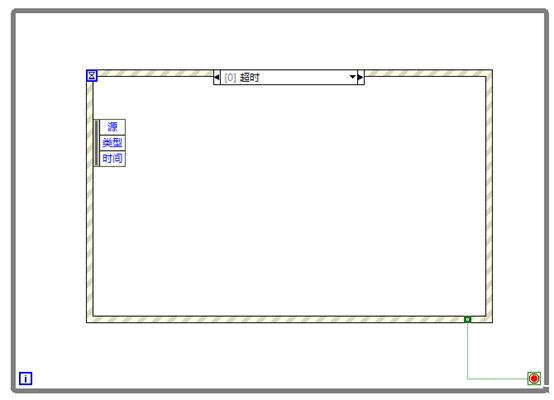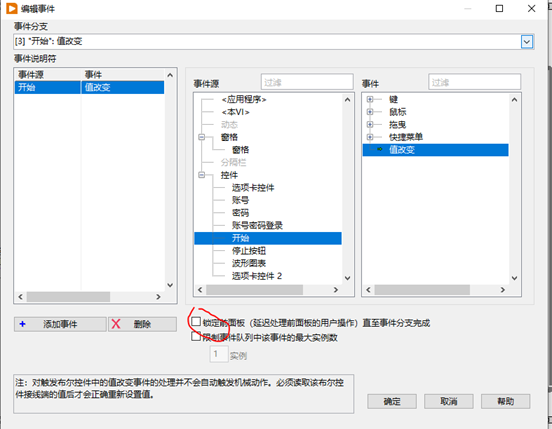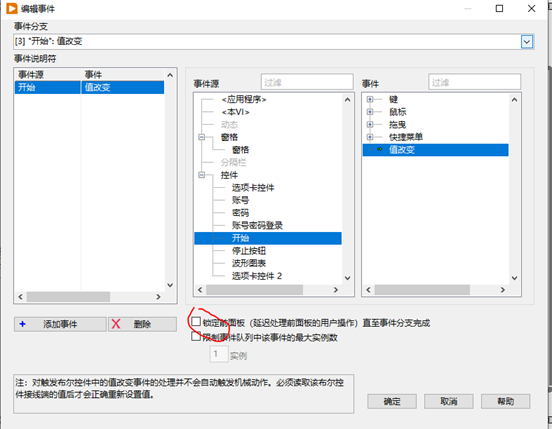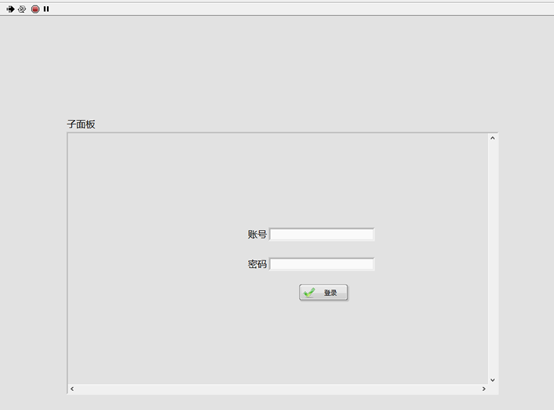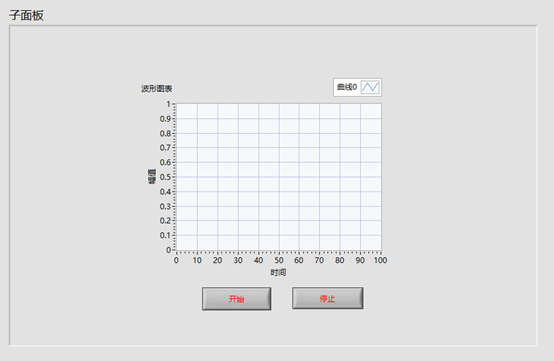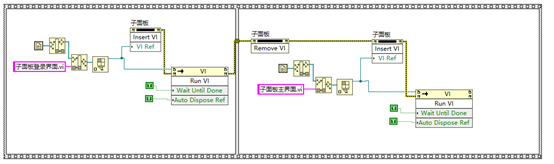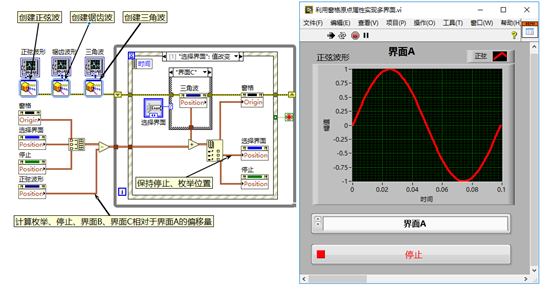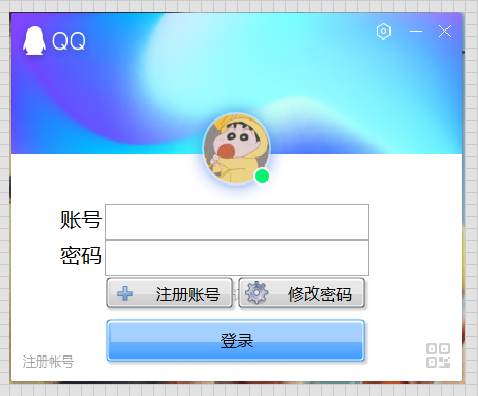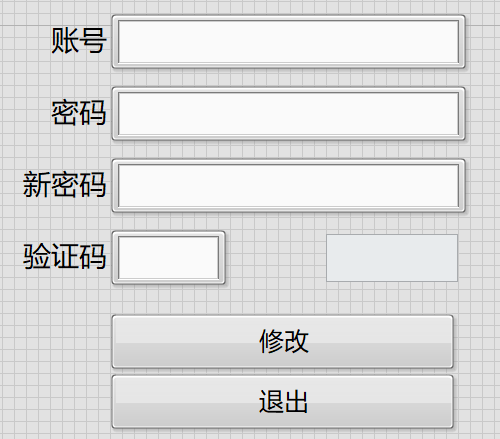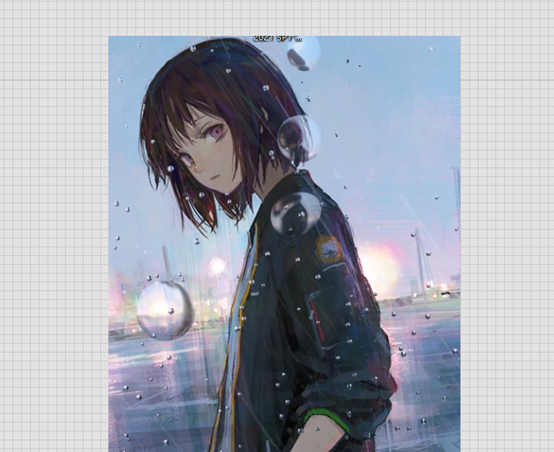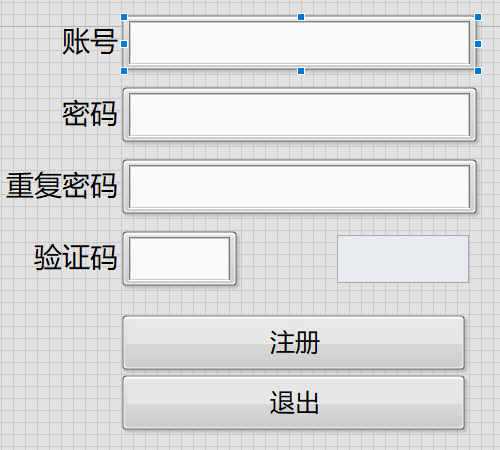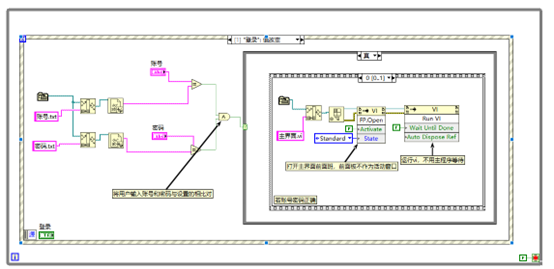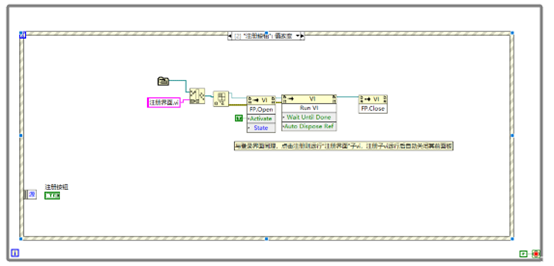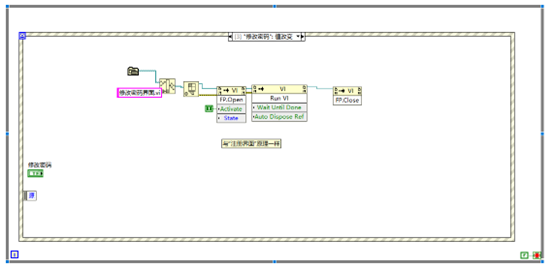LabVIEW切换界面,登录界面 |
您所在的位置:网站首页 › labview前面板全屏 › LabVIEW切换界面,登录界面 |
LabVIEW切换界面,登录界面
|
LuoBeiCe 按导师要求出差刚回来,哈哈。自学LabVIEW,学到了几种切换界面的方式,应该可以完成登录界面的设计,或者模拟弹窗等功能。 选项卡方式。(参考链接: https://www.bilibili.com/video/BV1F3411n757?p=48&vd_source=baa36f130f4613cb409e35cff20fe2af) 可以通过选项卡来完成切换界面,当然,这只是在同一个vi里完成过的。我们主要通过选项卡的“值”属性节点来切换选项卡的界面,创建好属性节点之后,右键这个节点,创建常量,就可以显示所有的选项卡的值。(我们可以把选项卡看作是一个枚举控件)。 程序框图:
注意: 1.创建选项卡时,右击,在显示项里可以取消显示“选项卡”。 2.一般情况下不要在事件结构里面放while循环,这里在“开始”值改变分支里面,需要取消勾选”锁定前面版“,否则会出现锁死现象。 Vi实现的功能:点击“登录“并账号密码正确后,跳转至主界面。在主界面,点击”开始“,波形图表开始滚动,点击”停止“即可停止整个程序。
2.子面板方式。 (还是上面那个链接) 子面板可以在一个vi的前面板上显示另一个vi的前面板,所以是涉及到了三个vi。以下是运行的前面板和代码。
注意点:主要是调用了“登录界面”和“主界面”两个vi,然后运行vi,将vi引用连接到子面板上。
3.利用窗格的原点属性 (《LabVIEW宝典(第二版)》P177,图6-25) 基本思想是在一个窗格中设计多个界面,同各国设置不同位置的原点,从而切换不同的界面。以下是前面板。
注意:对于三个波形图,它们的坐标位置始终没变,变的是窗格的原点,相当于平移操作,而对于“停止”和“选择界面”控件,相当于对其进行平移操作,它们的坐标是改变了的。 4.调用vi属性方法节点 通常用这个方法来完成登录界面的功能(具体详细过程参考B站up主“labnew”的视频,我就是照着他的过程做的) 前面板: 登录界面:
修改密码界面
登录成功后的主界面:
注册账号界面(与修改密码界面外观差不多):
程序框图:
以后我就把程序框图的注释放在程序附近,向上图一样,便于大家理解。 |
【本文地址】
今日新闻 |
推荐新闻 |